iMyfone Fixppo - Reparador profesional de Apple Music iPhone
Arreglar iPhone Apple Music no funciona en 1 clic. 100% Seguro, sin pérdida de datos. Interfaz clara y uso fácil, no requiere conocimientos técnicos. Corregir todo tipo de errores en iPhone/iPad/iPod fácilmente sin ir a técnico soporte.
1. Desde la actualización de iOS 18 Beta en mi iPhone, iMusic ya no funciona. La música de mi biblioteca ya no se reproduce y se cambian a otra música.
2. No puedo conectar mi Apple Music, aparece un mensaje de error que dice "conexión imposible".
¿Estás a punto de salir a correr, pero no consigues que suene tu canción de relajación? ¿O estás tratando de subir el volumen para comenzar bien la noche, pero Apple Music está en silencio?
No te preocupes. No estás solo. Apple Music es una aplicación de muy buena calidad, pero no es raro encontrar errores, como que Apple Music no se inicia, Apple Music no se puede conectar, Compartir en familia no funciona, la reproducción de música no funciona, el problema de sincronización de Apple Music o las letras no funcionan.

Estos errores de Apple music pueden ser causados por una variedad de factores, como aplicaciones o programas obsoletos o un problema con tu suscripción a Apple Music. Sigue leyendo para encontrar consejos útiles que puedan resolver Apple Music no se puede conectar.
Índice [Ocultar]
- 5 Comprobaciones simples antes de arreglar no funciona Apple Music
- Comprueba si puedes reproducir otras canciones
- Comprueba que tienes una suscripción Apple Music activa
- Comprueba si has activado "Sincronizar biblioteca" y "Mostrar música de Apple"
- Comprueba si has activado la biblioteca de música de iCloud
- Comprueba la conexión de red
- 5 soluciones corrientes para arreglar no me funciona Apple Music
- Desconéctate de tu cuenta y reinicia Apple Music
- Reinstala Apple Music o Borrar caché
- Reinicia tu dispositivo
- Actualiza la versión iOS/iPadOS/MacOS/Android OS o iTunes para Windows
- Contacta el soporte de Apple Music
- 4 soluciones para Arreglar Compartir en familia en Apple Music no funciona
- Comprueba si tu dispositivo cumple con los requisitos del sistema
- Desactivar y activar la configuración de compartir en familia
- Asegúrate de estar usando el Apple ID correcto
- Eliminar y añadir miembros de tu familia
- Preguntas frecuentes: ¿Cómo arreglar la Membresía familiar de Apple Music en Android?
- 3 soluciones para arreglar el que no se puede conectar o sincronizar Apple Music
- Comprobar la conexión de red
- Restablece inicio de sesión de Apple id
- Soluciona el problema de iOS con iMyFone Fixppo
- La solución para Apple Music Replay no funciona
5 Comprobaciones simples antes de arreglar no funciona Apple Music
Antes de comenzar a corregir los errores de Apple Music, aquí hay algunas comprobaciones simples que debes hacer para ver si pueden solucionar el problema.
1 Comprueba si puedes reproducir otras canciones
Cuando una canción no se reproduce en Apple Music, lo primero que debes verificar es si otras canciones en su biblioteca pueden reproducirse. Si es así, puedes intentar descargar la canción nuevamente para ver si eso soluciona el problema.
También ten en cuenta que Apple Music solo puede reproducir canciones en formato MPEG-4 AAC.
Si eso no funciona, sigue leyendo para obtener más consejos.
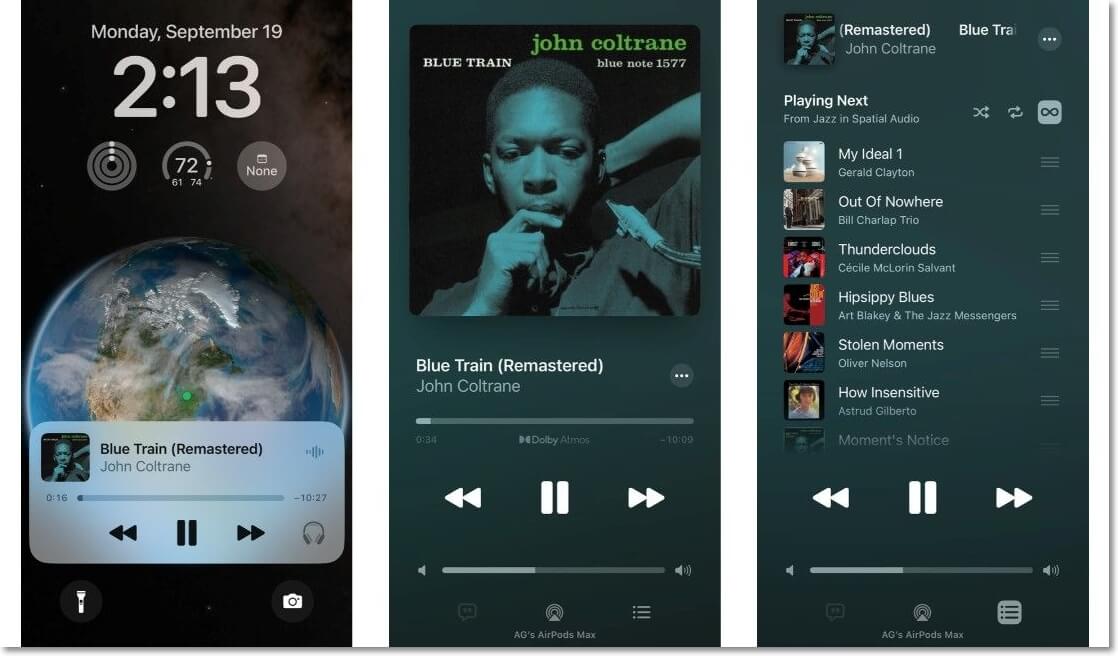
2Comprueba que tienes una suscripción Apple Music activa
Lo segundo que debes verificar es si actualmente tienes una suscripción activa de Apple Music. No puedes escuchar canciones con Apple Music sin una suscripción. Puedes consultar la suscripción desde iPhone siguiendo estos pasos:
- Toca Configuración y luego selecciona tu nombre.
- Toca iTunes y App Store > ID de Apple en la parte superior.
- Presiona Ver ID de Apple > Suscripciones.
- Comprueba si la suscripción a Apple Music está activa en tus suscripciones.
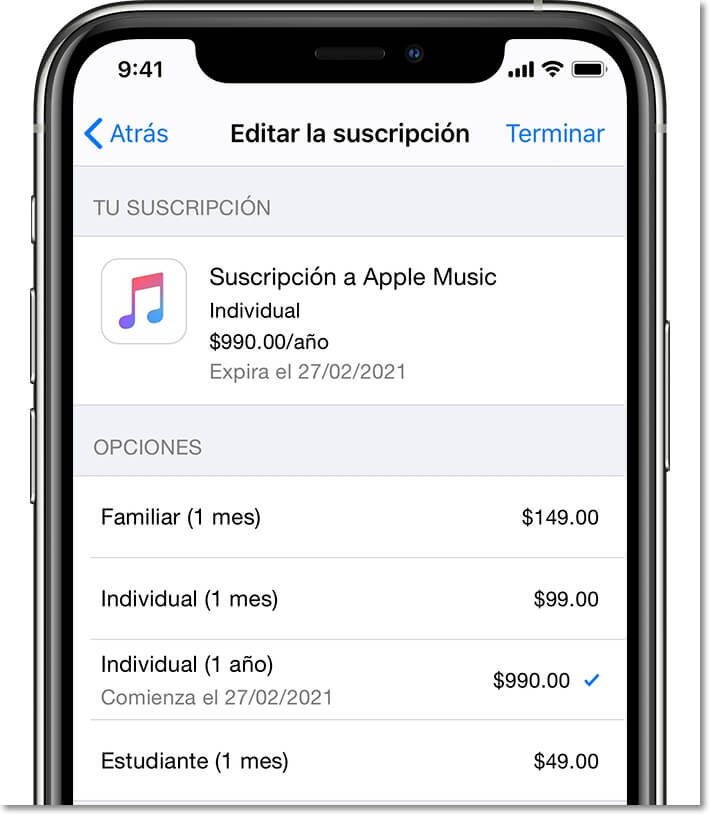
Si tu suscripción a Apple Music está activa, pero tu plan familiar de Apple Music no funciona, sigue leyendo para encontrar más consejos útiles para tu problema.
3 Comprueba si has activado "Sincronizar biblioteca" y "Mostrar música de Apple"
Luego, puedes verificar si las opciones "Sincronizar biblioteca" y "Mostrar música de Apple"están habilitadas en tu dispositivo. Para hacer esto, sigue estos pasos:
- Presiona Configuración > Música.
- Asegúrate de que Sincronizar biblioteca y Mostrar Apple Music estén activados.
- Si ya están activados, desactivalos y luego vuelve a habilitarlos.
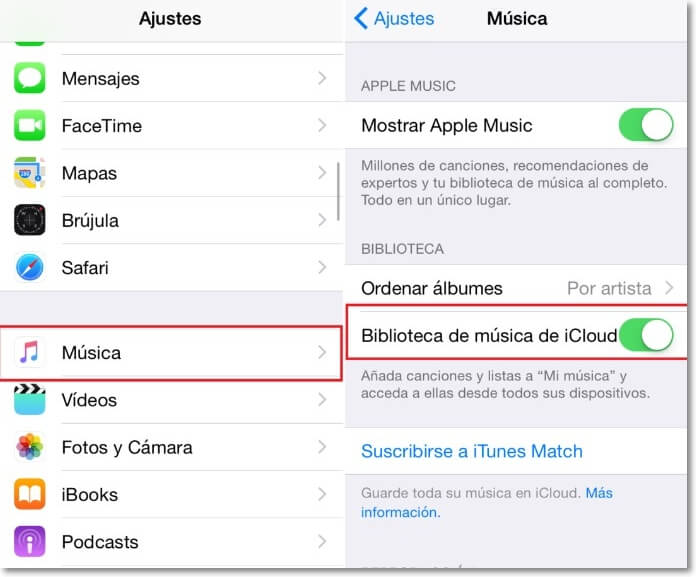
4 Comprueba si has activado la biblioteca músical de iCloud
Si Apple Music no funciona en tu dispositivo, también debes asegurarte de haber habilitado la biblioteca de música de iCloud. Para ello, en iPhone, sigue estos pasos:
- Presiona Configuración > Música.
- Comprueba si la biblioteca de música de iCloud está activada.
- Si la opción ya está activada, desactívala y luego vuelva a habilitarla.
5Comprueba la conexión de red
Asegúrate de tener una conexión de red estable para que Apple Music funcione correctamente en tu dispositivo. Si tienes Wi-Fi, puedes intentar cambiar a datos móviles y viceversa.
Si estáa utilizando datos móviles y Apple Music no funciona en tu teléfono iPhone o Android, también debes asegurarte de haber habilitado el uso de datos móviles para Apple Music.
Para ello: tienes dos formas.
- Presiona Configuración > Datos móviles. Comprueba si la opción Música está habilitada.
- Presiona Configuración > Música. Comprueba si la opción Datos móviles está activada.
- Pulsa Cuenta > Cerrar sesión.
- Ingresa tu contraseña de Apple ID cuando se te solicite cerrar sesión.
- Vaya al menú Apple > Preferencias del sistema. Haz clic en Iniciar sesión para volver a iniciar sesión en tu cuenta de ID de Apple.
- Pulsa Configuración > tu nombre o imagen en la parte superior de la pantalla.
- Desplázate hacia abajo hasta la parte inferior del menú y toca Cerrar sesión.
- Ingresa tu contraseña de Apple cuando se te solicite cerrar sesión.
- Vuelve a iniciar sesión en tu cuenta de Apple ID.
- Toca el botón Más (icono de tres puntos) en Apple Music, luego toca Cerrar sesión.
- Vuelve a iniciar sesión en tu cuenta de Apple ID.
- Mantén presionado el ícono de la aplicación Apple Music y pulsa Eliminar aplicaciones.
- Toca el signo menos en la esquina superior izquierda de la pantalla, luego pulsa Eliminar.
- Presiona Terminar.
- Vaya a App Store o Google Play y busca la aplicación Apple Music.
- Instala la aplicación en tu dispositivo.
- En la pantalla de inicio, abre Configuración.
- Abre Safari desde el menú Configuración.
- Presiona Borrar historial y datos del sitio.
- Para limpiar el historial y las cookies, vaya a la configuración de Safari.
- Haz clic en Avanzado > Datos del sitio > Eliminar todos los datos del sitio.
- Pulsa Configuración > General > Actualización de programa para ver si la actualización está disponible.
- Si hay una actualización disponible, pulsa Instalar ahora.
- Abre la Microsoft Store.
- Selecciona Más > Descargas y actualizaciones.
- Selecciona Obtener actualizaciones y se instalarán todas las actualizaciones disponibles para las aplicaciones en tu dispositivo.
- Pulsa Configuración > General.
- Pulsa Actualización de programa.
- Si hay una actualización disponible, toca Instalar ahora.
- Pulsa Configuración > tu nombre.
- Pulsa Compartir en familia y confirma que la opción Apple Music está activada.
- Si está apagado, enciéndelo. Si ya está encendido, apáguelo y luego vuelve a encenderlo.
- Presiona el botón Atrás en la esquina superior izquierda para volver al menú Compartir en familia.
- Presiona Compartir compras y verifica si Compartir compras con familia está habilitado.
- Si las compras compartidas están desactivadas, actívalas. Si la opción ya está habilitada, desactívela y luego vuelva a habilitarla.
- Pulsa Configuración > tu nombre.
- Pulsa Medios y compras > Ver cuenta.
- Asegúrate de haber iniciado sesión con el mismo Apple ID para compartir en familia Apple Music.
- Pulsa Configuración > tu nombre.
- Pulsa contenido multimedia y compras > cerrar sesión.
- Vuelva a seleccionar contenido multimedia y compras.
- Pulsa la opción que dice "¿No es [tu nombre]?".
- Inicia sesión con el mismo Apple ID que usas para compartir en familia Apple Music.
- Pulsa Configuración > tu nombre > Compartir en familia.
- Selecciona uno de los miembros de la familia. (Es posible que esto no funcione si el miembro de la familia es menor de 13 años).
- Pulsa Eliminar para eliminarlos de tu cuenta.
- Repite este proceso para todos los miembros de tu familia.
- Pulsa Agregar miembro de la familia para luego agregar cada miembro a tu familia.
- Abre la aplicación Apple Music y pulsa Más.
- Pulsa Cuenta > Administrar familia.
- Pulsa un miembro de la familia, luego selecciona Eliminar de la familia.
- Repite este proceso con todos los miembros de tu familia.
- Para agregar miembros de tu familia, pulsa Agregar miembro de la familia.
- Ingresa su nombre o dirección de correo electrónico, luego pulsa Enviar.
- Busca en Play Store y descarga e instala la aplicación Apple Music en tu dispositivo.
- Abre Apple Music y toca Escuchar ahora.
- Presiona Más > Cuenta.
- Pulsa Pasar a Familia > elige el plan Familiar.
- Pulsa Unirse a Apple Music, luego inicie sesión con tu Apple ID. Ahora puedes invitar a otras personas a unirse a tu familia.
- Busca en Play Store y luego descarga e instala la aplicación Apple Music en tu dispositivo.
- Abre la invitación por correo electrónico que recibiste para unirte a compartir en familia Apple Music en tu dispositivo Android.
- Pulsa el enlace en la invitación por correo electrónico, luego pulsa Abrir con Apple Music.
- Toca Aceptar, luego inicia sesión con tu ID de Apple.
- El mercado lo considera una herramienta confiable y segura que puede solucionar todos los problemas causados por iOS, como no puedo mandar fotos por mensaje de texto, compartir Internet en iPhone no aparece, Face ID no está disponible, no puedo grabar pantalla iPhone, etc.
- Es compatible con todos los dispositivos iOS e incluye el último iPhone 13/14/15 y todas las versiones del programa iOS, así como iOS 17/18 Beta.
- Hay una interfaz fácil de usar para ayudarlo a reparar sus dispositivos iOS en solo unos minutos. Sin requisito de conocimientos técnicos.
- Visita Apple Music o iTunes.
- Vaya a Escuche ahora o Para usted.
- Haz clic en Oferta de prueba. Puede elegir una suscripción familiar individual o de estudiante.
- Inicia sesión con el Apple ID y la nueva contraseña que creó anteriormente.
- Confirma el estado de facturación y agregue los detalles de la tarjeta de crédito válida.
- Haz clic en Unirse.
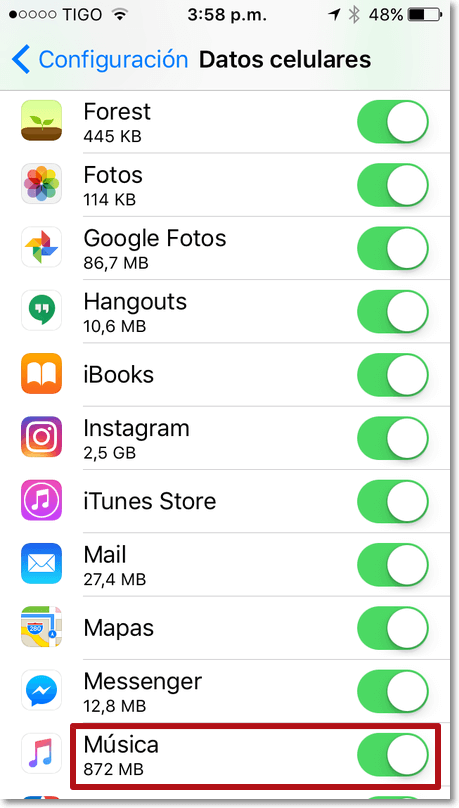
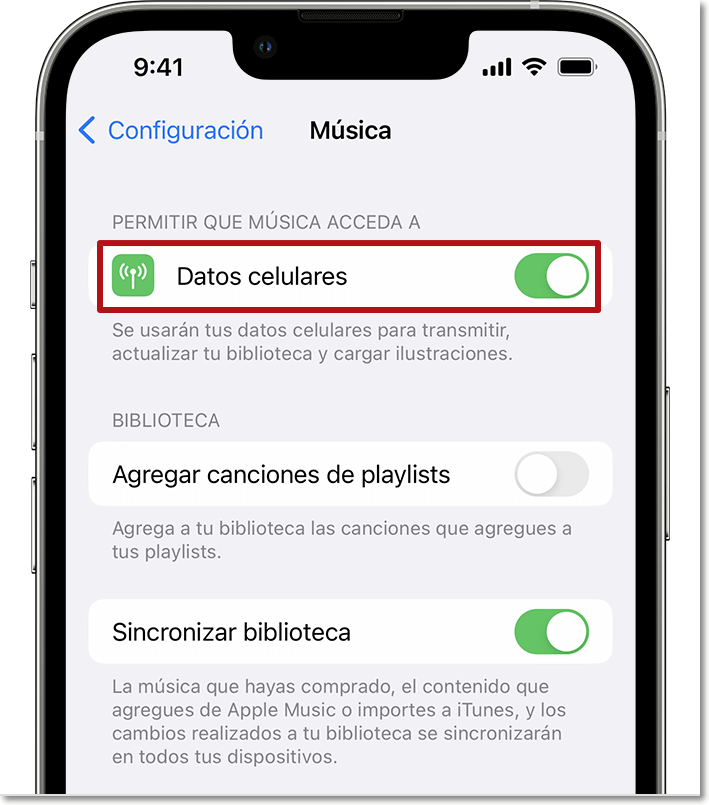
5 soluciones corrientes para arreglar no me funciona Apple Music
Si los consejos anteriores no funcionaron para ti, ahora puedes probar las siguientes soluciones para solucionar el problema de Apple Music que no funciona. Antes de comenzar, debes reiniciar la aplicación Apple Music en tu dispositivo para un buen comienzo.
1Desconéctate de tu cuenta y reinicia Apple Music
Para deshacerte de los errores de Apple Music, puedes cerrar sesión y volver a iniciar sesión en tu cuenta Apple ID para restablecer la aplicación Apple Music.
Para Mac:
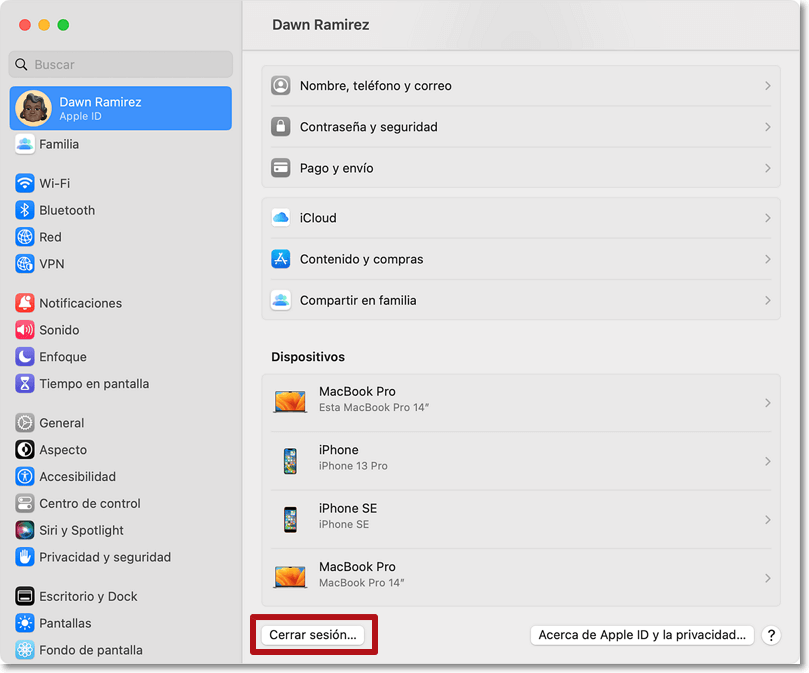
Para iPhone:
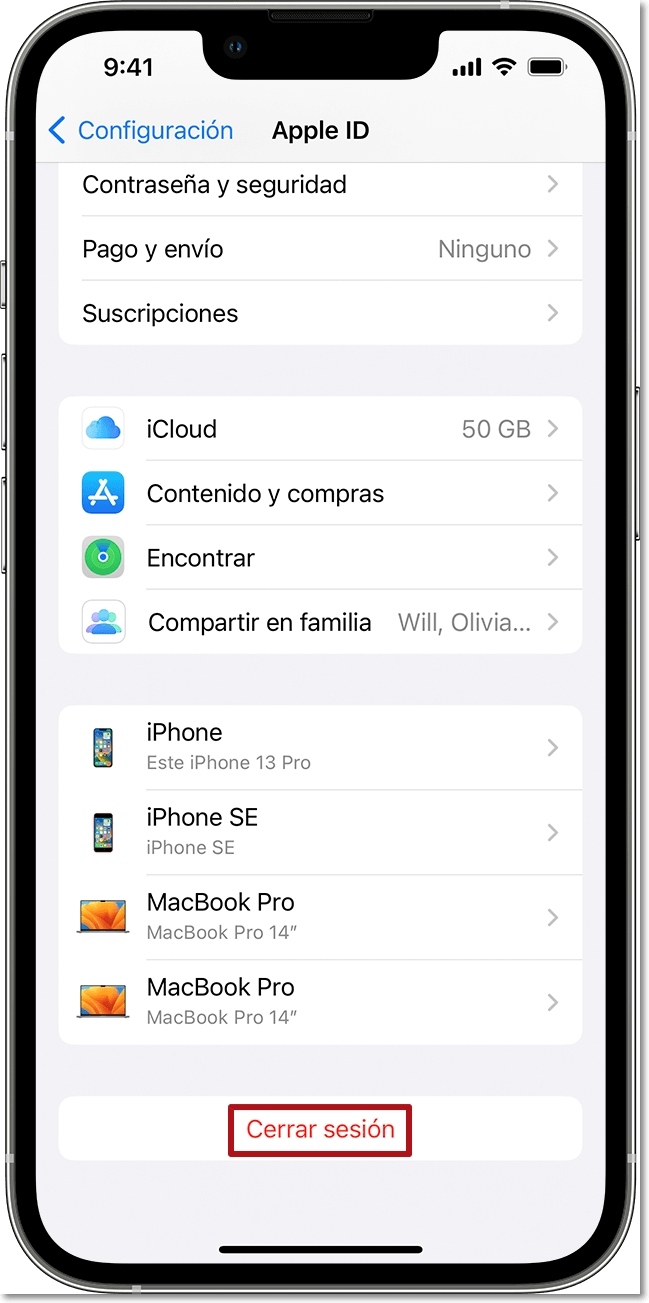
Para Android:
2Reinstala Apple Music o Borrar caché
Puedes intentar desinstalar y reinstalar la aplicación Apple Music en tu dispositivo. Apple Music puede estar dañado o desactualizado, lo que hace que no funcione correctamente. Si Apple Music no funciona en iPhone y Android, sigue los pasos para solucionarlo:
Si estabas usando la música de Apple en un navegador, el caché o la gran cantidad de datos almacenados a veces pueden hacer que las aplicaciones se ralenticen. Puedes liberar espacio de almacenamiento borrando el caché, para que las aplicaciones funcionen sin problemas. Tomemos el ejemplo de Safari. Estos son los pasos a seguir:
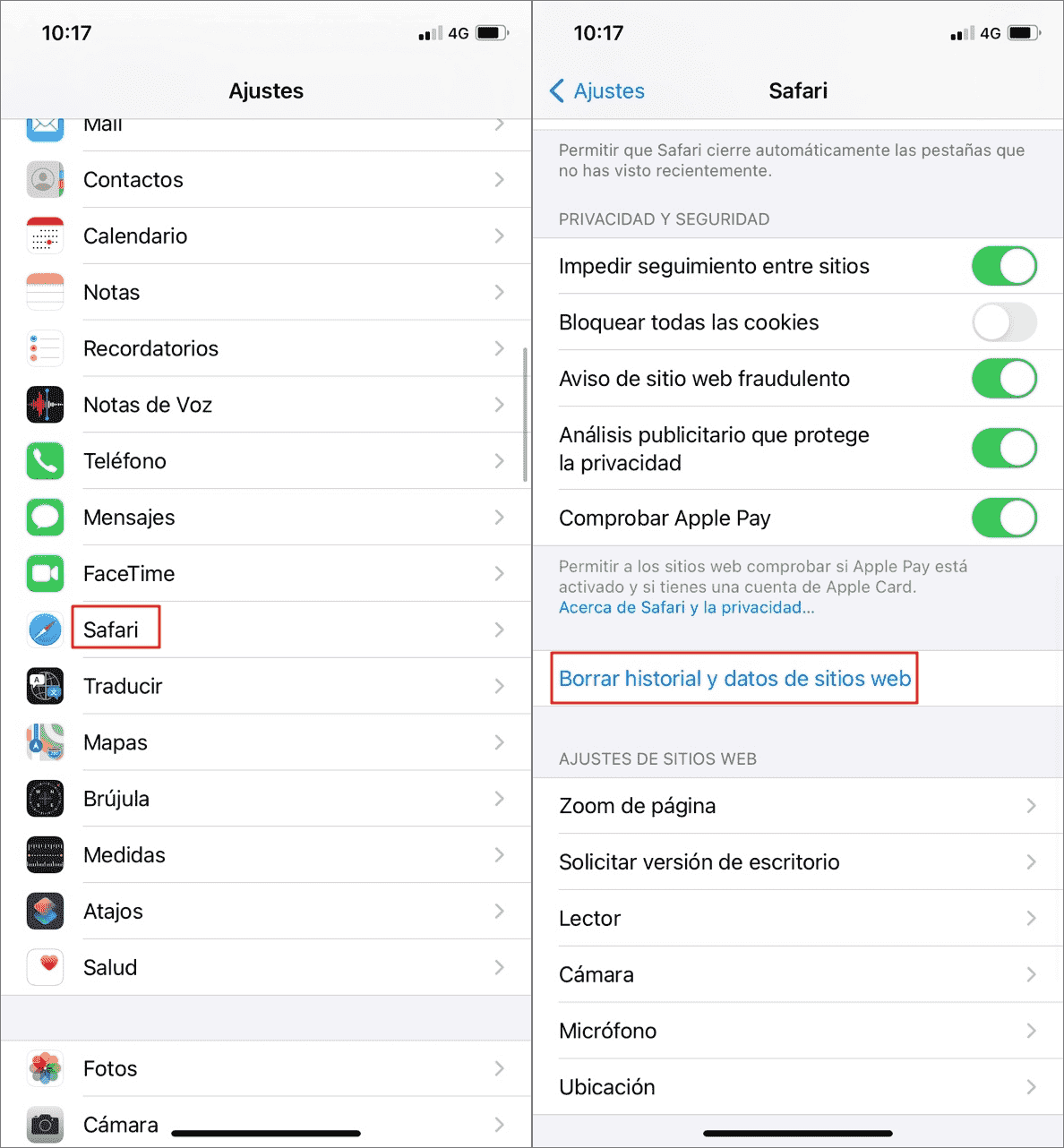
Recuerda que la limpieza de cookies y datos de navegación no afecta a la velocidad de navegación.
Puedes utilizar la Navegación privada para eliminar el registro de los sitios web visitados.
3Reinicia tu dispositivo
Otra cosa que puedes intentar es reiniciar tu dispositivo. Reiniciar a menudo puede solucionar muchos problemas simples.
Si Apple Music no funciona en tu Mac, simplemente puedes hacer clic en el botón de encendido para apagar tu Mac y volver a encenderlo después de unos minutos. Reiniciar iPhone o Android también puede reiniciar el proceso en tu teléfono.
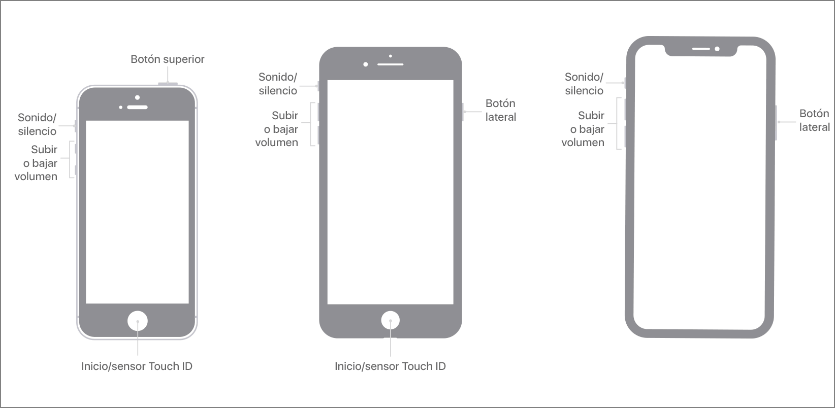
4Actualiza la versión iOS/iPadOS/MacOS /Android OS o iTunes para Windows
Si probaste los métodos anteriores pero tu Apple Music aún no funciona, debes verificar si hay actualizaciones del sistema operativo para tu dispositivo. Un sistema obsoleto puede impedir que aplicaciones como Apple Music funcionen. Para hacer esto en su teléfono, sigue estos pasos:
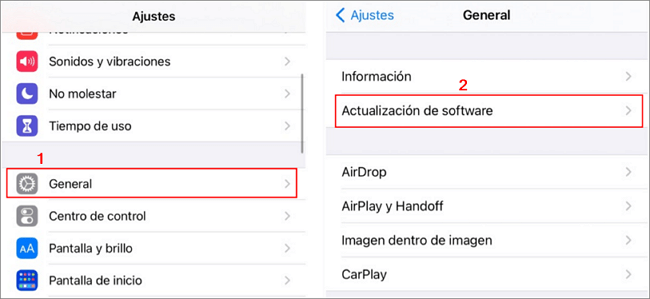
Si estás utilizando Apple Music en un dispositivo Windows, es posible que deba actualizar tu versión de iTunes. Para hacer esto :
Si descargaste iTunes del sitio web de Apple Abra iTunes. En iTunes, selecciona Ayuda > Buscar actualizaciones. Sigue las instrucciones en pantalla para instalar la última versión de la aplicación.
5Contacta el soporte de Apple Music
Si ninguno de los consejos anteriores te ayudó a solucionar el problema de Apple Music que no funciona, puedes intentar comunicarte directamente con el soporte de Apple Music.
4 soluciones para Arreglar Compartir en familia en Apple Music no funciona
Si compartir en familia de Apple Music no funciona en tu dispositivo, a continuación encontrarás algunos consejos útiles que puedes intentar para resolver este problema.
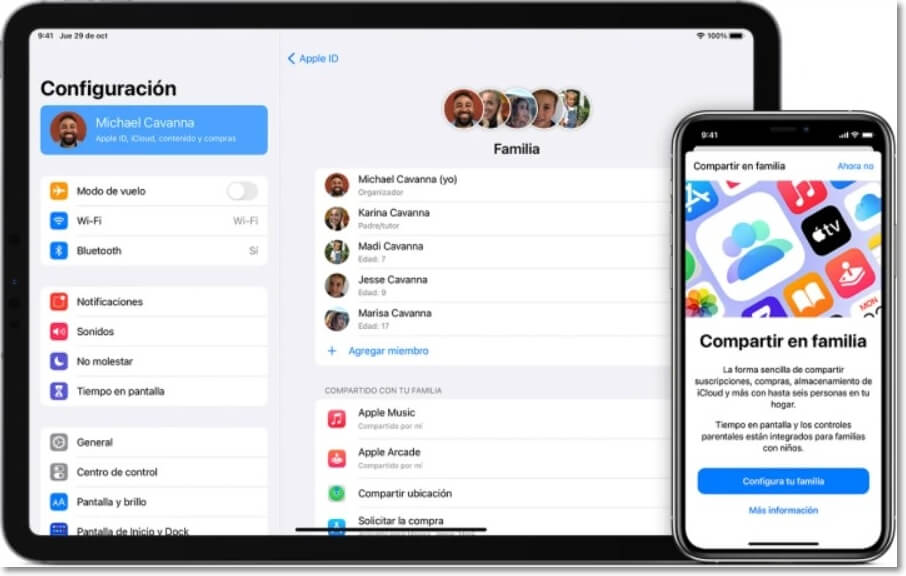
1Comprueba si tu dispositivo cumple con los requisitos del sistema
Lo primero es asegurarse de que el dispositivo que estás utilizando para compartir en familia Apple Music cumpla con los requisitos del sistema para la aplicación. Los requisitos actuales del sistema Apple Music son iPhone, iPad o iPod touch con iOS 8 o posterior o Mac con OS X Yosemite o posterior.
Si tu dispositivo no cumple con estos requisitos, puedes actualizar tu sistema operativo siguiendo estos pasos:
2Desactivar y activar la configuración de compartir en familia
Lo siguiente que puedes intentar para solucionar el problema de Apple Music es deshabilitar y habilitar la configuración de compartir en familia, especialmente la configuración de uso compartido de compras. Para hacer esto :
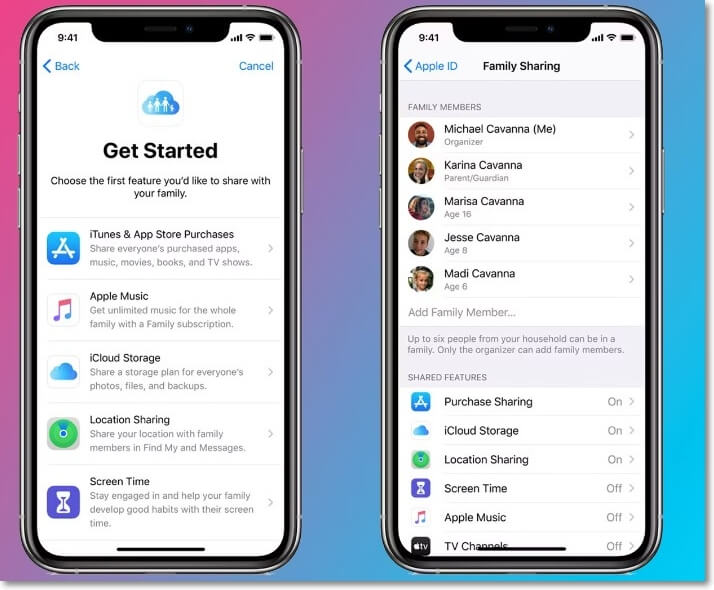
3Asegúrate de estar usando el Apple ID correcto
Si aún tienes problemas con Apple Music y compartir en familia, verifica si estás usando el mismo Apple ID para compartir compras. Estos son los pasos a seguir en iPhone, iPad o iPod touch:
Para Mac, abre App Store > selecciona Tienda > Ver mi cuenta > haz clic en Ver información para verificar.
Si iniciaste sesión con el Apple ID correcto en Tu iPhone, debes seguir estos pasos para desconectar de contenido multimedia y compras:
Si está utilizando compartir en familia Apple Music en Mac, abre App Store, elige Store en la barra de menú > Desconectar y volver a conectar. Para los usuarios de Apple TV, vaya a Configuración > Usuarios y cuentas > [tu nombre] > Selecciona Tienda > Selecciona Cerrar sesión y volver a entrar.
4Eliminar y añadir miembros de tu familia
Si compartir en familia Apple Music aún no funciona en tu dispositivo, puedes eliminar a todos los miembros de tu familia y luego agregarlos nuevamente.
Para dispositivo iOS:
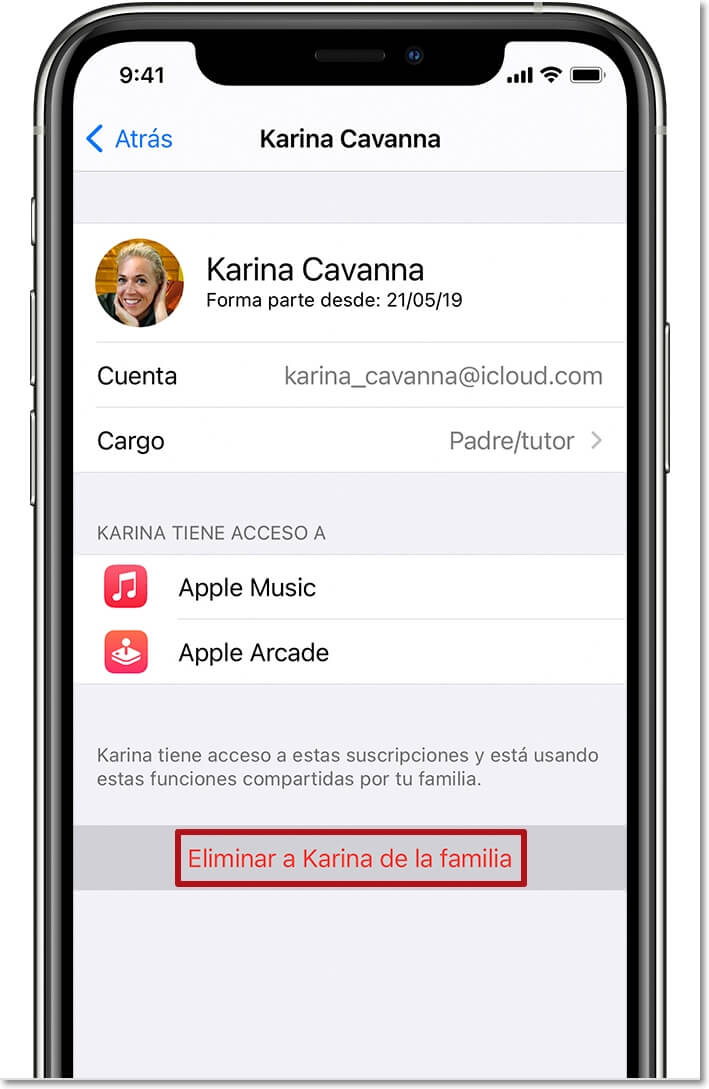
Para dispositivo Android:
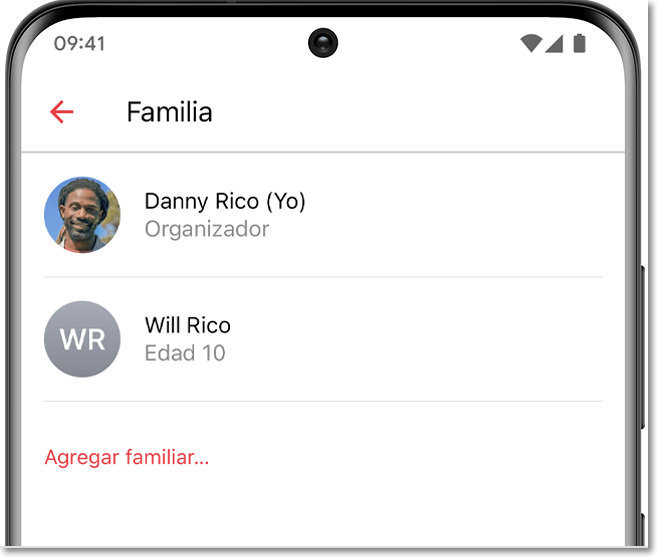
5¿Cómo arreglar la suscripción familiar de Apple Music en Android?
Apple Music no se limita a dispositivos Apple por lo que también se puede usar en dispositivos Android. Si deseas crear tu propio grupo de compartir en familia Apple Music en un dispositivo Android, así es como lo puedes hacer:
Si deseas aceptar una invitación de Compartir en familia, debes seguir estos pasos:
3 soluciones para arreglar el que no se puede conectar o sincronizar Apple Music
Si no puedes conectar tu Apple Music y recibes un mensaje de error "no se puede conectar", o la sincronización de música entre Mac y iPhone o iPad no funciona, puedes probar las siguientes 3 soluciones para repararlo.
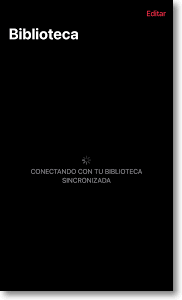
1Comprobar conexión de red
Puedes probar la solución 5.1 en la primera parte y ver si eso soluciona el problema de Apple Music no se puede conectar o la sincronización de la lista de reproducción.
Si eso no funciona, puedes activar y desactivar el modo avión para que tu dispositivo se vuelva a conectar.
2Restablecer inicio de sesión de Apple ID
El restablecimiento de inicio de sesión de Apple ID también puede arreglar la conexión imposible de Apple Music. Los pasos detallados se encuentran en la segunda parte de la solución 2.1.
3Solucionar el problema de iOS con iMyFone Fixppo
Muy a menudo, la actualización de iOS puede causar problemas en el sistema y hacer que Apple Music deje de funcionar. Puedes intentar usar un programa para reparar iphone como iMyFone Fixppo para solucionar problemas del sistema iOS. Solo se necesitan unos pocos clics para resolverlo sin el riesgo de perder tus datos.
Cómo solucionar problemas de Apple Music con Fixppo:
Paso 1: Descarga e inicia iMyFone Fixppo en tu ordenador elige "Modo estándar". Conecta tu dispositivo a la computadora.

Paso 2: Fixppo detectará automáticamente el modelo de tu dispositivo y te dará la versión del microprograma que coincida con tu dispositivo.

Paso 3: Una vez descargado el microprograma, haz clic en el botón Iniciar reparación estándar. Espera unos minutos, la reparación se completará. Tu iPhone se reiniciará normalmente. Puedes verificar si la aplicación Apple Music funciona con normalidad o no.

La solución para Apple Music Replay no funciona
El problema de Apple Music Replay es muy irritante. Hay varias razones por las que Apple Music Replay no funciona. Si siguió las instrucciones comunes anteriores, la última razón puede ser que la función no responde.
1Comprueba si Apple Music Replay está inactivo
A veces Apple Music Replay no funciona, puede ser un error del servidor o de mantenimiento. Para recibir actualizaciones sobre Apple Music, debes suscribirte:
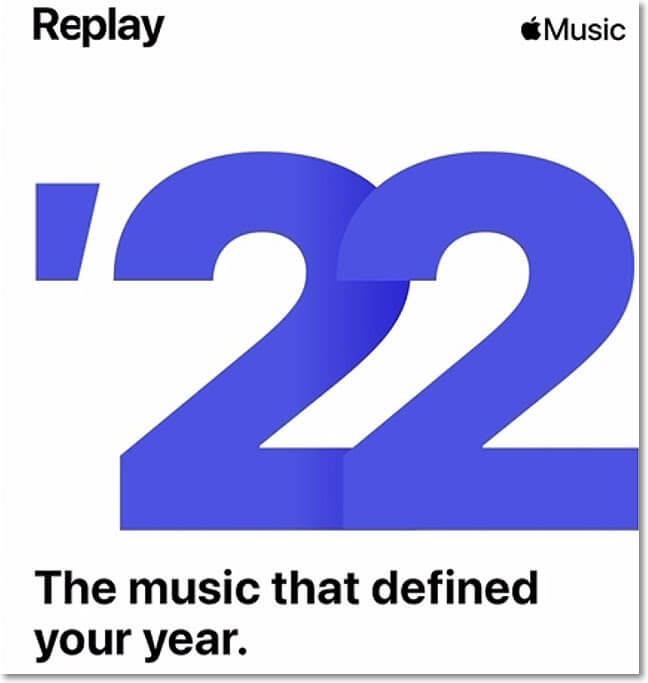
A partir de ahora, cuando Apple Music Replay esté inactivo, recibirás una notificación como cliente válido.
Conclusión
Esperamos que hayas encontrado las soluciones que estabas buscando. Podrían ser problemas de microprograma o conectividad los que estropean tu Apple Music. Sugerimos probar algunas de las opciones para ver qué funciona para ti. Con suerte, siguiendo nuestra guía, “mi Apple Music no funciona” será una experiencia del pasado.
Por otro lado, no dudes de seleccionar iMyFone Fixppo para ayudarte a resolver problemas del sistema iOS fácilmente, basta con solucionar problemas diarios.

